
- •1 І нформаційні системи в середовищі excel 3
- •2 Завдання до виконання контрольної роботи 32
- •1 Інформаційні системи в середовищі Excel
- •1.1 Основні теоретичні відомості
- •1.1.1 Автоматичне збереження зроблених у файлі змін
- •1.1.2 Переміщення по робочому листі. Введення та редагування даних
- •1.2 Правила введення даних в комірки електронної таблиці
- •1.2.1 Виділення діапазонів клітин
- •1.2.2 Копіювання і переміщення інформації в таблицях
- •1.2.3 Знищення вмісту клітин
- •1.2.4 Знищення та вставка клітин в електронній таблиці
- •1.2.5 Пошук та заміна інформації в клітинах
- •1.3 Автозаповнення та авто повтор у клітинах
- •1.3.1 Встановлення коментарів до клітини
- •1.3.2 Автоматичне форматування клітин. Копіювання формату клітин
- •1.3.3 Змінювання висоти рядків та ширини клітин
- •1.4 Форматування клітин за допомогою вікна Формат ячейки
- •Общий – звичайний формат натуральних чисел (приймається за умовчанням);
- •1.5 Відносні і абсолютні координати. Автозаповнення для формул
- •1.5.1 Використання формул масиву
- •1.5.2 Пошук помилок у формулах
- •1.6 Загальна будова діаграми ms Excel
- •1.6.1 Будова діаграми:
- •1.6.2 Порядок створення діаграм
- •1.7 Аналіз даних у списку за допомогою зведених таблиць
- •1.7.1 Створення зведеної таблиці
- •1.7.2 Приклад 1
- •1.7.3 Створення діаграм за даними зведених таблиць
- •1.8 Використання програми пошук рішення для розв’язання задач оптимізації
- •1.8.1 Приклад використання програми Поиск решения
- •Microsoft Excel 8.0. Звіт за результатами
- •1.9 Прогнозування за допомогою сценаріїв у середовищі Microsoft Excel
- •2 Завдання до виконання контрольної роботи
- •2.1 Створення зведених таблиць. Побудова діаграм за даними зведених таблиць.
- •2.2 Моделювання технологічних процесів в інформаційних системах менеджменту
- •2.3 Прогнозування в задачах з використанням Таблиць підстановки і засобу Підбір пераметру
1.9 Прогнозування за допомогою сценаріїв у середовищі Microsoft Excel
Створювати прогноз поведінки даних можна за допомогою спеціально створених сценаріїв, програми Подбор параметра та деяких статистичних функцій.
Сценарієм у Microsoft Excel називають набір нових вхідних значень, що впливають на кінцевий результат, шляхом підстановки у відповідні комірки таблиці. Сценарії використовуються для прогнозування поведінки моделі. Так можна створити і зберегти для подальшого використання одразу декілька сценаріїв для однієї таблиці і потім переключатися між ними, оцінюючи кінцевий результат.
Приклад:
На основі поданої нижче таблиці оцінити поведінку значення обсягу продаж, змінюючи значення норми прибутку.
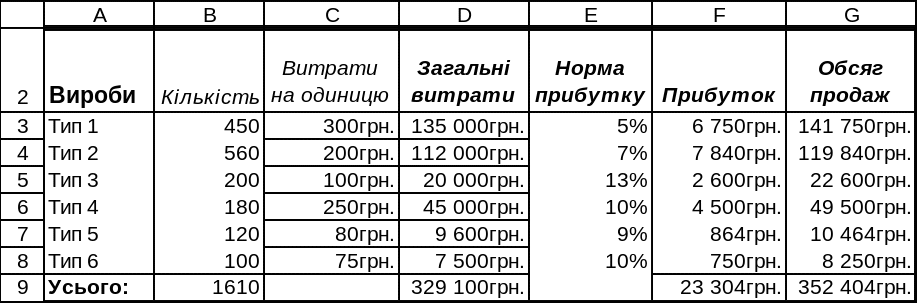
Розв’язання:
Прибуток обчислюється як добуток норми прибутку і загальних витрат, а обсяг продаж — як сума загальних витрат і прибутку. В підсумковому рядку вираховуються загальні суми прибутку і обсягу продаж.
За умовою задачі комірки, що мають змінювати значення для прогнозу поведінки загального обсягу продаж, — це Е2:Е8.
Викликається пункт головного меню Сервис/Сценарії і з’явиться вікно Диспетчера сценариев:
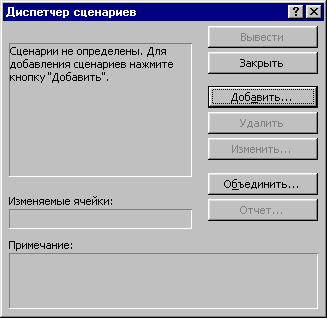
Натискається кнопка Добавить, задається ім’я для створюваного сценарію, заноситься діапазон для комірок, значення яких підлягають зміні, і натискається кнопка Ok:

Відкриється вікно із набором значень комірок для сценарію:
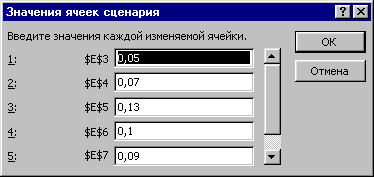
Це значення, які відповідають теперішнім показникам, які треба запам’ятати без змін, тому просто натискається Ok.
Так само створюється новий сценарій з новими значеннями, які вносяться на останньому кроці, при цьому можна просто змінити старі значення на нові, а можна занести формулу для зміни поточних значень:
1 спосіб: (Значення змінюються користувачем)
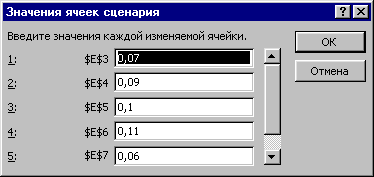
2 спосіб: (Значення заносяться у вигляді формул на основі старих даних)
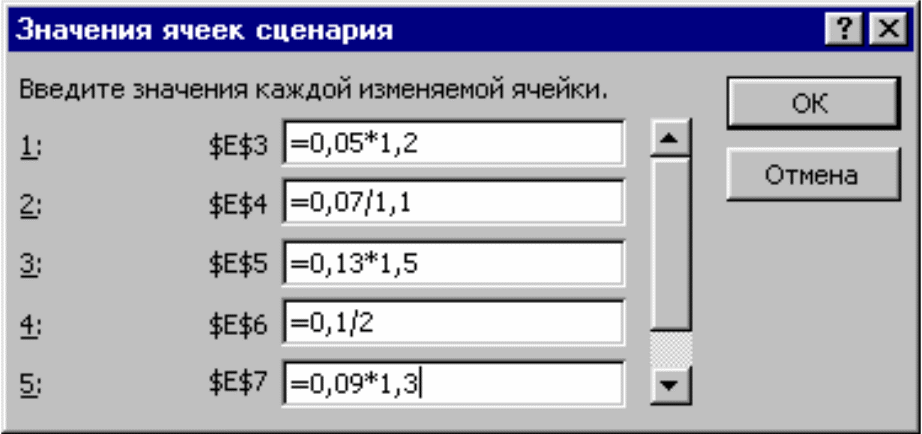
Після натиснення Оk уведені значення і формули запам’ятаються:

і вікно диспетчера сценаріїв міститиме вже три сценарії:

Перший — із старими значеннями, другий із новими значеннями, зміненими самим користувачем, а третій — із значеннями, які вирахувались у результаті введення формул:
Кнопка Вывести використовується для виклику і пере- гляду вибраного сценарію, при цьому у таблиці комірки Е3:Е8 набувають тих значень, які були введені у відповідному сце- нарії. За даними сценарію на окремому робочому аркуші можна створити звіт або зведену таблицю. Для цього натис- кається кнопка Отчет, де вибирається тип звіту і натискаєть- ся Ok.
Структура сценария |
|
|
|
||
|
|
Текущие значения: |
старий |
новий1 |
новий2 |
Изменяемые: |
|
|
|
|
|
|
$E$3 |
5% |
5% |
7% |
6% |
|
$E$4 |
7% |
7% |
9% |
8% |
|
$E$5 |
13% |
13% |
10% |
9% |
|
$E$6 |
10% |
10% |
11% |
8% |
|
$E$7 |
9% |
9% |
6% |
17% |
|
$E$8 |
10% |
10% |
5% |
0,1/0,9 |
Результат: |
|
|
|
|
|
|
$G$9 |
352 404 грн. |
352 404 грн. |
356 531 грн. |
|

Нижче показаний тип звіту Структура:
Примечания: столбец «Текущие значения» представляет значения изменяемых ячеек в момент создания Итогового отчета по Сценарию. Изменяемые ячейки для каждого сценария выделены серым цветом.
Після натиснення кнопки Закрыть вікно Диспетчера сценариев закривається, і таблиця буде містити значення, вибрані у сценарію, який виводився останнім.
